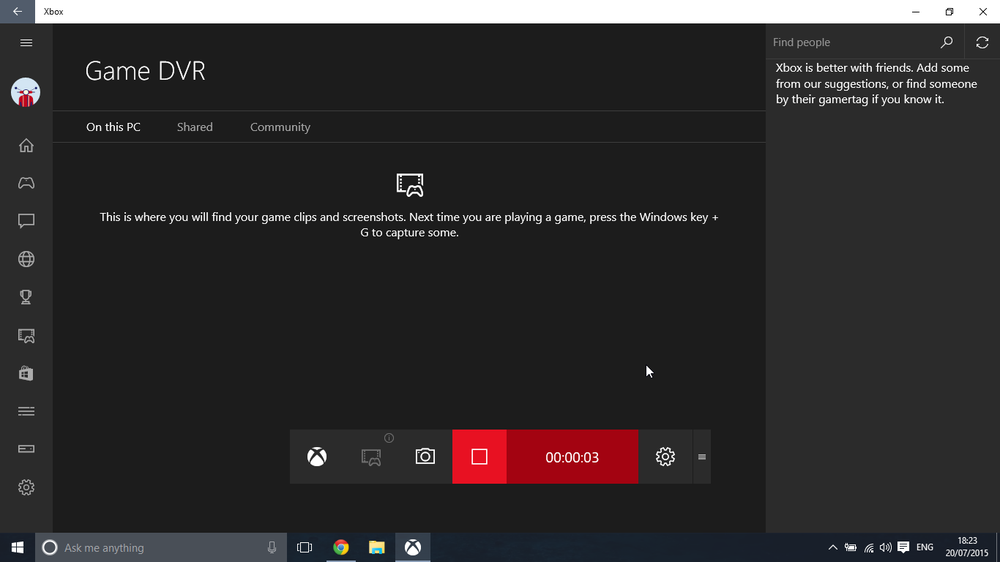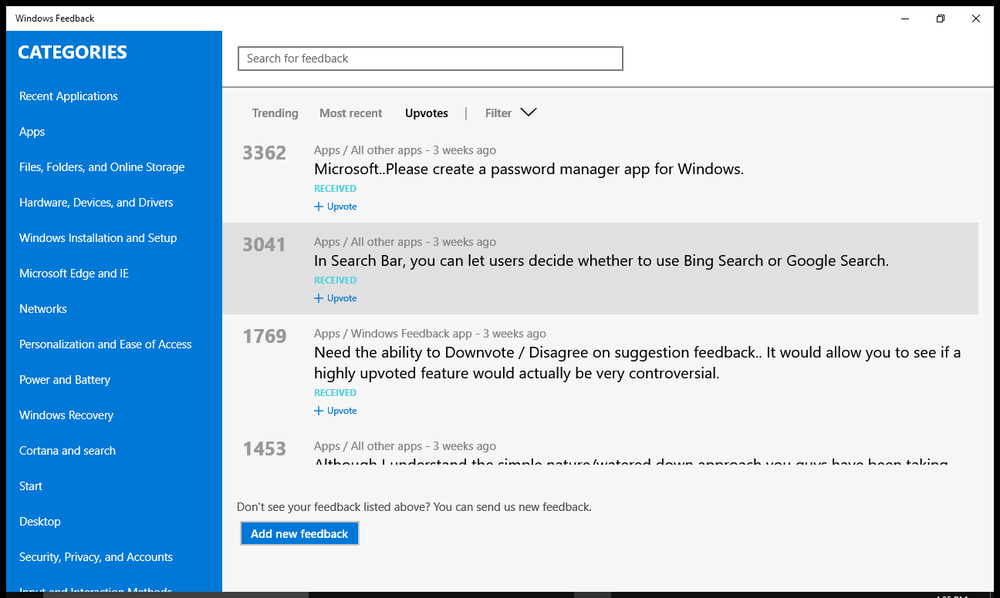Cómo usar el disquete en Windows 10

Desarrollado durante la década de 1960, un Disco flexible Es sin duda una cosa del pasado. Pero puede haber algunos usuarios que necesiten usar el disquete por alguna razón.
Las unidades de disquete se utilizaron ampliamente durante los años 80, 90 y principios de los 2000, sin embargo, con la invención de CD, DVD y unidades USB externas con almacenamiento, el uso del disquete finalmente murió con el tiempo. La mayoría de las PC modernas de hoy ni siquiera contienen unidades de disquete, de hecho, las unidades de CD / DVD también se están eliminando lentamente en favor de los dispositivos USB externos.
¿Por qué necesitarías usar un disquete en Windows 10?
Quizás te preguntes por qué necesitamos usar un disquete en primer lugar. Tal vez algunos procesos antiguos de software o de instalación de juegos favoritos requieran el uso de un disquete. Luego, algunos de los otros usos podrían ser al particionar un disco duro, acceder a la línea de comandos o incluso transferir archivos entre PC virtuales. O quizás quieras usarlo solo por el gusto de hacerlo.!
Bueno, puedes usar tu unidad de disquete física o puedes usar una unidad de disquete virtual.
Cómo utilizar la unidad de disquete en Windows 10
Si tienes un viejo unidad de disquete fisica que puede adjuntar a su dispositivo, entonces deberá descarga el último controlador desde el sitio web de Windows Update para usarlo con Windows 10. Conecte la unidad, abra el Administrador de dispositivos y seleccione Escanear en busca de cambios de hardware y luego instalar o actualizar el controlador. Si esto funciona, bueno, si no, vaya al sitio web del fabricante y descargue e instale el controlador de dispositivo más reciente..
Si planea comprar uno nuevo, entonces hay varias unidades de disquete USB disponibles incluso ahora en el mercado que están Conecta y reproduce. y funciona bien en una computadora con Windows 10. Simplemente enchufe el dispositivo, espere a que el dispositivo instale los controladores y comience a usar la unidad de disquete en su Windows 10 una vez que se complete el proceso.
Qué es un disquete virtual
Un disquete virtual es una imagen de disco almacenada como un archivo en el disco duro de su computadora ... Es un sustituto de la unidad de disquete tradicional, con la excepción de que existe como un archivo en lugar de un medio físico que han sido las unidades de disquete convencionales. Como sugiere la palabra "virtual", un disquete virtual funciona como una imagen de disco almacenada como un archivo en el disco duro con la misma letra de unidad: A. Funciona de la misma manera que un archivo de imagen de CD, DVD o ISO. Usted crea o descarga una copia virtual de un disquete y lo monta.
Estas herramientas gratuitas le permiten crear una imagen de disquete virtual a partir de los archivos en su PC, así como imágenes de arranque desde disquetes..
Crear un disquete virtual en Windows 10
Ninguna computadora de escritorio o portátil viene hoy con una unidad de disquete física, pero hay varias herramientas gratuitas que pueden ayudarlo a crear un disquete virtual en Windows 10/8/7. Éstos son algunos de los que puedes usar.
1] Unidad de disquete virtual simplificada (VFD)
La unidad de disquete virtual simplificada monta los archivos de imagen (.Imagen) como nuevos recursos de computadora capaces de navegar. El programa le permite montar un archivo de imagen de disquete como una unidad de disquete virtual y acceder directamente a los contenidos. Puede realizar todas las funciones normales de una unidad de disquete convencional como ver, editar, renombrar, eliminar y crear archivos en un disquete virtual. Esta herramienta también le permite formatear e iniciar un programa en un disquete virtual.
2] Controlador de disco virtual ImDiskEl controlador de disco virtual ImDisk le permite reservar una parte de su RAM para crear discos virtuales en ellos mediante el uso de archivos de imagen. Esto permite la creación rápida y fácil de dispositivos, el formateo, la comprobación de errores, el bloqueo de volúmenes y el desmontaje de sistemas de archivos..
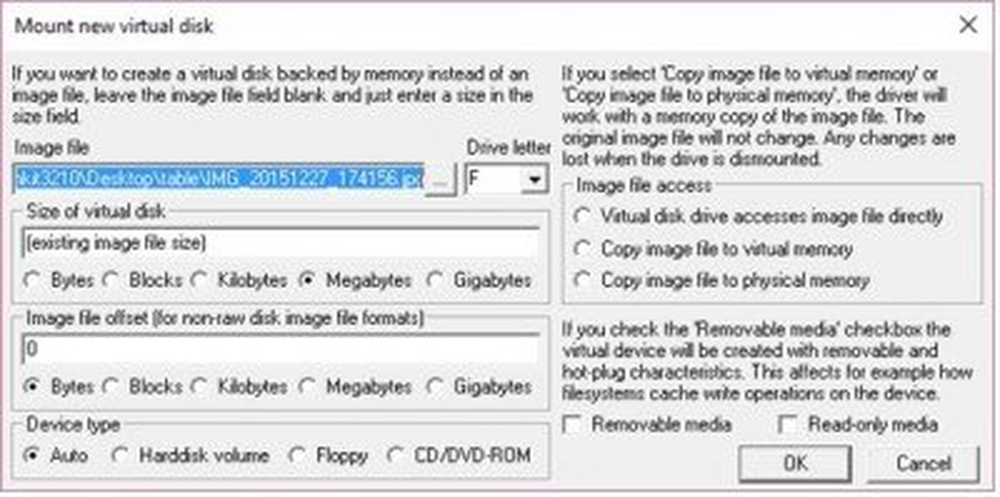
La única parte que falta en este programa es que no es fácil de usar y tiene que hacer uso del símbolo del sistema para usarlo.
3] Magic ISO Maker
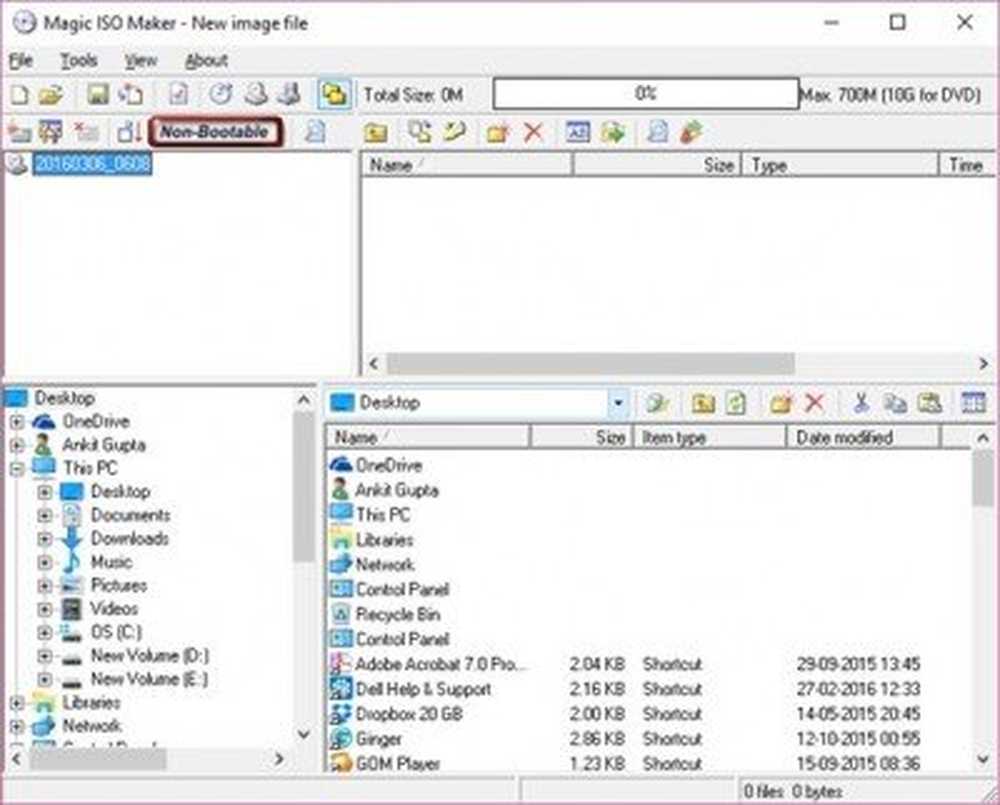
Magic ISO Maker es una utilidad de imagen de CD / DVD que puede extraer, editar, crear y grabar archivos ISO. Esta herramienta se puede utilizar para crear imágenes de disquete a partir de los archivos presentes en su PC. También puede usar esta herramienta para crear imágenes de arranque desde disquetes, aunque necesitará una unidad de disquete en su PC para hacerlo..
La versión gratuita del software solo admite la creación de imágenes de hasta 300 MB..
4] PowerISO
PowerISO es otra herramienta de procesamiento de archivos de imágenes de CD / DVD / BD, que le permite abrir, extraer, grabar, crear, editar, comprimir, cifrar, dividir y convertir archivos ISO, y montar archivos ISO con una unidad virtual interna como la de un disquete. . El programa admite archivos de imagen de disquete, como BIF, FLP, DSK, BFI, BWI, BIN, IMG, etc..
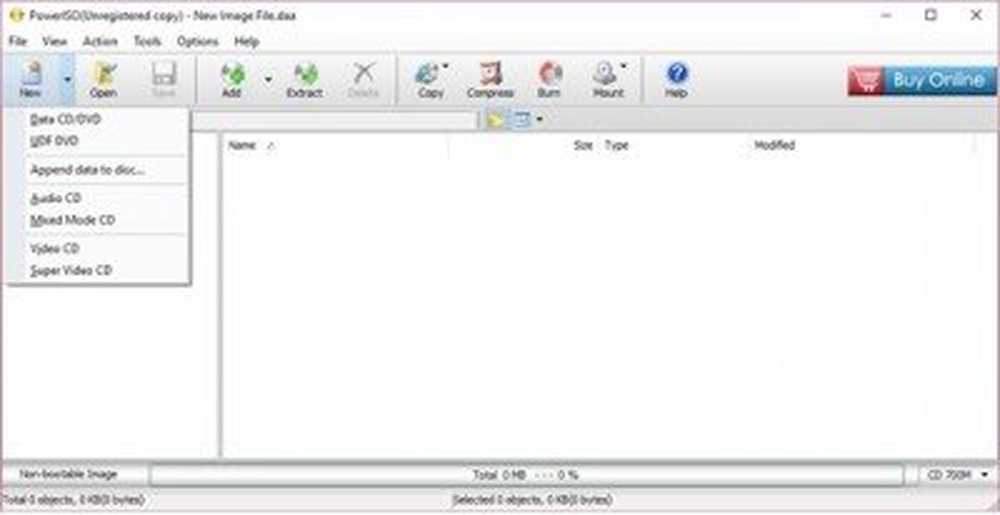
Con la versión gratuita, los usuarios pueden crear o editar archivos de imagen de hasta 300 MB solamente.
Aclamaciones!